电脑型号:戴尔G15
软件版本:Lumion9.0
系统:windows 11
在我们使用Lumion软件的过程中,我们会碰到各式各样的问题。其中我们比较常遇到的两个模型问题就是在使用Lumion的过程中如何合并Lumion文件,怎么合并模型。下面就给大家介绍一下Lumion文件可以合并吗,Lumion怎么合并两个模型的相关内容。
一、Lumion文件可以合并吗
Lumion文件可以合并,在Lumion软件中我们最主要的文件就是场景,合并文件就是Lumion两个场景的合并。在Lumion中已经给我们提供了场景合并的功能,可以让我们进行两个甚至多个模型的合并,完成我们的合并场景需求。下面让我们详细介绍Lumion的文件如何合并:
1、打开文件
首先我们先打开Lumion软件,点击在右下角的“文件“按钮然后点击中间上方第三个的”加载场景“按钮(假如我们是直接打开Lumion软件的话,点击画面中的“加载场景“按钮)。我们再点击画面中输入场景页面里的 “加载场景” 按钮,这时会出现 “打开文件” 页面,找到要打开的文件并双击,即可打开文件。
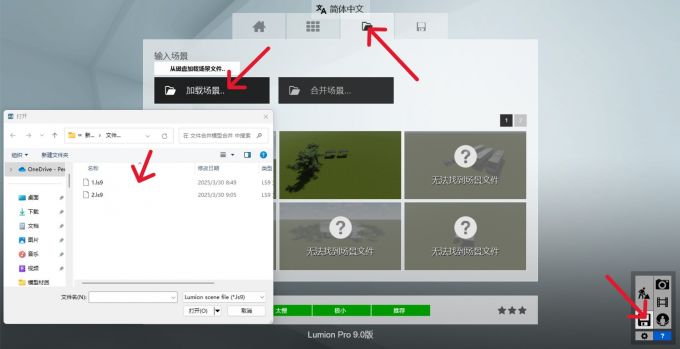
2、调整文件
我们已经打开了第一个场景文件,接下来调整场景中的模型让他成为我们所需要的样子。
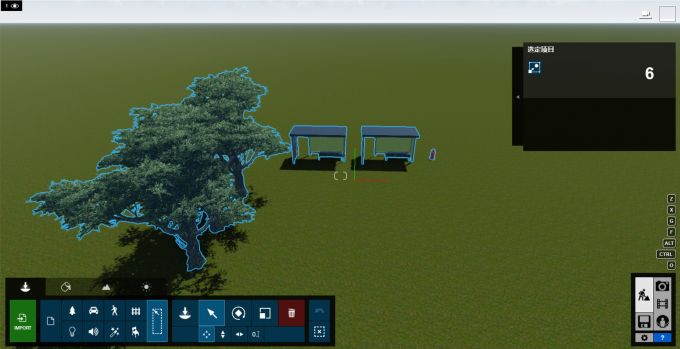
3、合并文件
在调整完成第一个场景文件之后,这时我们再次点击右下角的“文件”按钮。依然点击中间上方的第三个“加载场景”按钮,此时我们点要点击“合并场景”按钮。在我们点击完成“合并场景”按钮之后在跳转出来的“打开”页面找到我们需要合并的一个文件场景双击合并。在双击完成之后我们一定要在新跳转来的“合并场景“页面中为所有的模型都选择”从场景文件中添加模型“按钮并点击右下方的“ok”按钮。
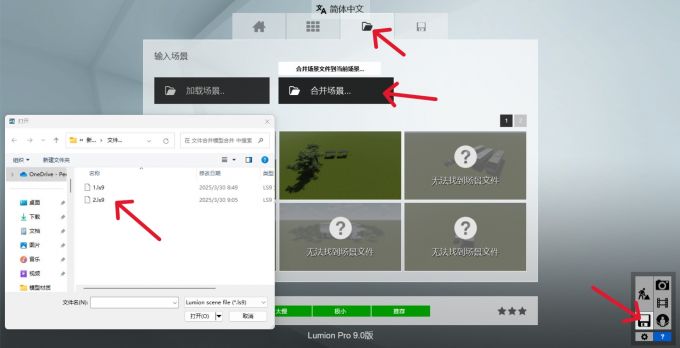
4、完成合并,调整模型
这时已经完成了场景的合并,我们继续调整模型场景到我们想要的状态。点击“文件”模型选择“另存为”就可以保存文件。
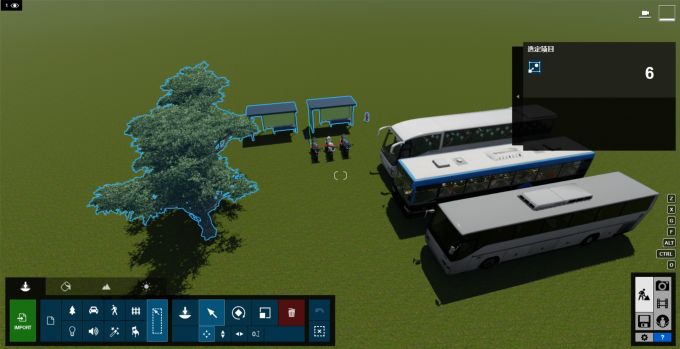
二、Lumion怎么合并两个模型
在Lumion中我们会常常用到将两个甚至多个模型进行融合的场景,而在Lumion中合并两个模型的过程非常快速,下面就给大家具体介绍一下Lumion合并两个模型的具体步骤:
1、放置模型
首先我们需要先放置场景中想要合并的模型,在这里我放置一辆公交车还放置了一个喷泉在公交车的车头。这时他们还是两个单独的模型。
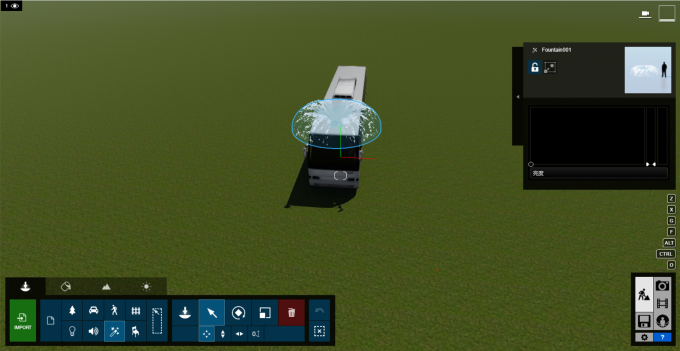
2、选中模型
我们点击"选择所有类别“这样有助于快速选中所有的模型。然后选择工具栏中的“选择”按钮,选择想要合并的模型(选择场景中的公交车和喷泉模型)。
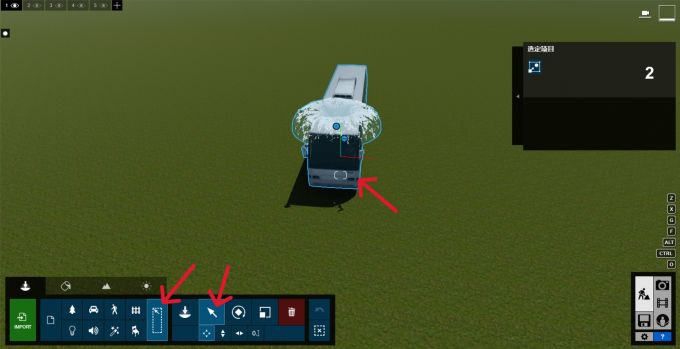
3、合并模型到组
右边的属性页面会显示选中了几个模型(此时我们选中了两个模型),点击属性页面“将当前选中添加到组”按钮。
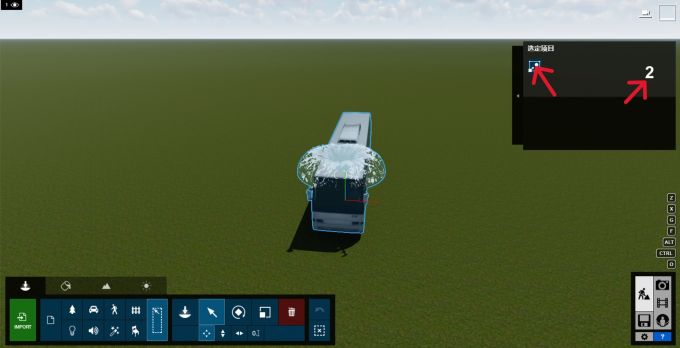
4、完成合并
点击完成之后,模型就会出现合并后的组显示黄色边框。这样子场景中的两个模型就已经完成了合并。
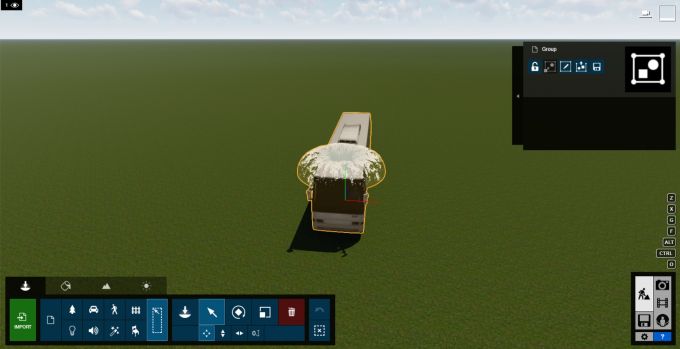
以上就是Lumion文件可以合并吗,Lumion怎么合并两个模型的全部内容。Lumion文件可以合并,我们需要先进行打开一个我们所需要合并的文件在调整完成场景之后,再点击Lumion中的“合并场景”按钮来选中第二个模型,将模型进行调整和细节布置后点击另存为就可以合并两个文件。在Lumion怎么合并两个模型中,Lumion合并模型应该先放置模型、后调整模型、再选中所有要合并的模型,点击“将当前选中添加到组”按钮的操作完成场景中模型的合并。

